3.10.1 Центр приложений «ПО для образования»
 Скачать документ
Скачать документ
Установка утилиты
Запуск утилиты
Настройка подключения прокси-сервера
Удаление подключения прокси-сервера
Возможности утилиты
Информация о пакетах
Решение возникающих проблем
Долгий запуск утилиты
Файлы журналов
Окружение
- Версия ОС: 8
- Конфигурация ОС: Рабочая станция
- Редакция ОС: Стандартная, Образовательная
- Архитектура: x86_64
- Версия ПО: redos-education-2.6.1-1
Центр приложений «ПО для образования» — программа (redos-education), специально разработанная для возможности установки, удаления и запуска ПО, используемого в учебном процессе. Список ПО, доступного в Центре приложений, можно просмотреть на странице «Программное обеспечение в репозитории РЕД ОС». Центр приложений устанавливается пакетом redos-education.
Вы можете подробнее ознакомиться с установкой и работой утилиты redos-education, просмотрев наши обучающие видео:
-
на RuTube — ПО для образовательного процесса в РЕД ОС;
-
в Яндекс.Дзен — ПО для образовательного процесса в РЕД ОС;
-
в VK Видео — ПО для образовательного процесса в РЕД ОС.
На наших каналах вы также сможете найти много другой полезной информации.
Установка утилиты
Установить программу можно либо через графический менеджер пакетов, либо через терминал.
Для установки программы через графический менеджер пакетов dnfdragora перейдите в «Главное меню» — «Администрирование» — «Управление пакетами dnfdragora», выполните поиск необходимого пакета по ключевому слову «redos-education» и отметьте флагом пакет последней версии. После этого нажмите кнопку «Применить» и дождитесь окончания установки пакетов.
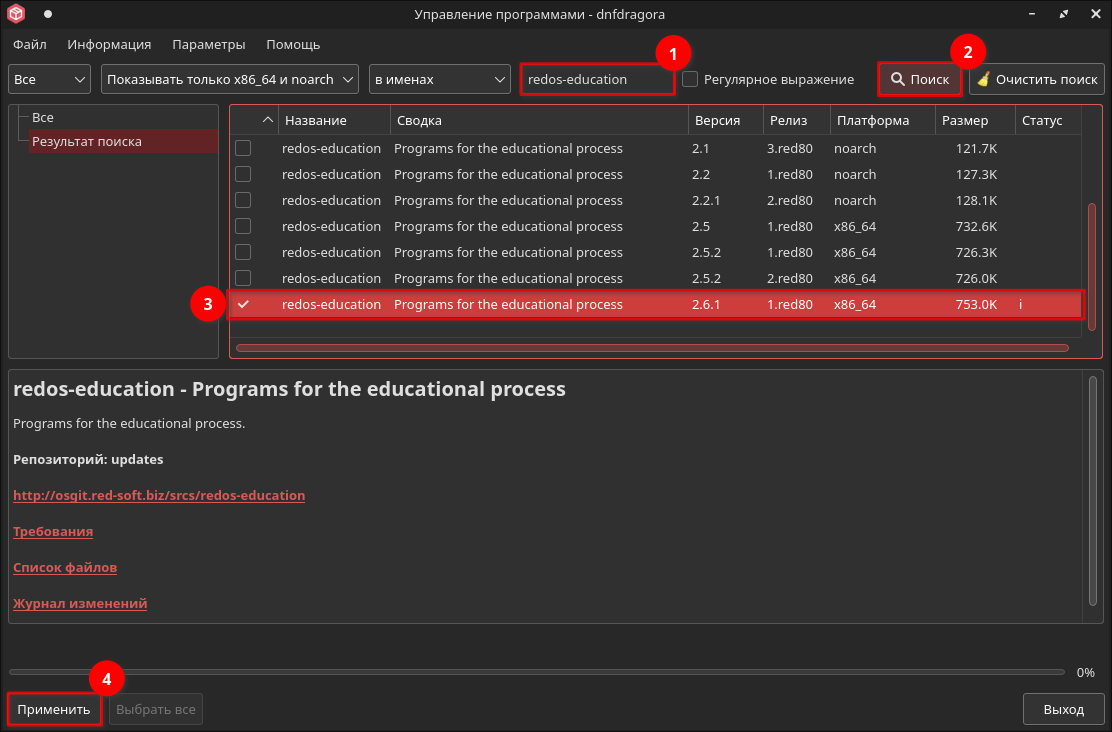
Для установки программы через терминал выполните следующую команду (потребуются права администратора):
sudo dnf install redos-education
Дальнейшая работа в программе выполняется с правами обычного (непривилегированного) пользователя.
Запуск утилиты
После установки программу можно запустить из «Главного меню» — «Образование» — «ПО для образования» или через терминал с помощью команды:
redos-education
При запуске утилиты будет выполнена проверка доступности сети. Если в организации доступ к сетевым ресурсам ограничен белым списком, рекомендуется добавить в этот список сетевые ресурсы РЕД СОФТ, необходимые для корректной работы утилиты. Подробную информацию см. в нашей инструкции «Добавление сетевых ресурсов в белый список ЕСПД для работы redos-education».
1. Если сеть доступна, откроется окно инициализации.
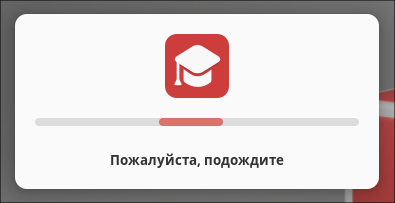
2. Если сеть недоступна, появится окно для настройки прокси-сервера DNF.
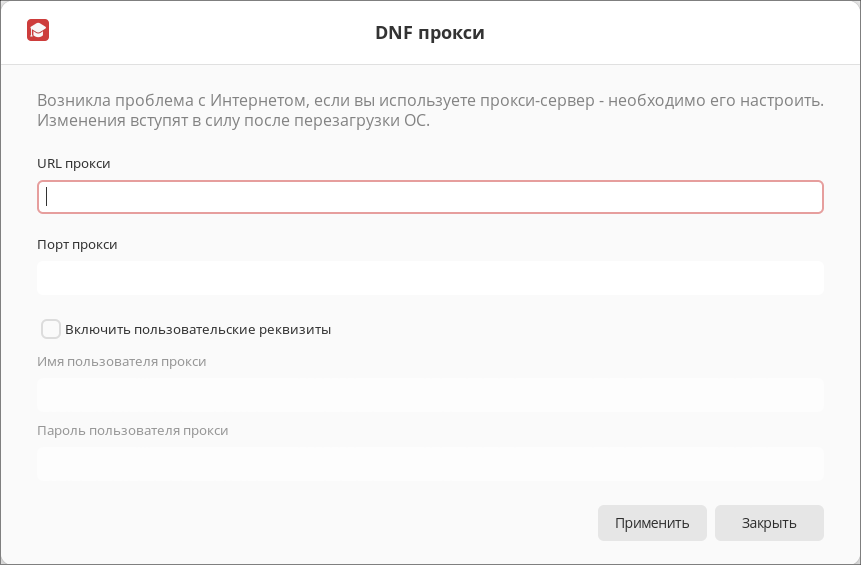
Настройка подключения прокси-сервера
Для обеспечения стабильного функционирования программного обеспечения в образовательной среде необходимо настроить прокси-сервер сети, который перенаправит весь сетевой трафик устройства через указанный прокси-сервер. Заполните следующие данные в окне настройки прокси-сервера:
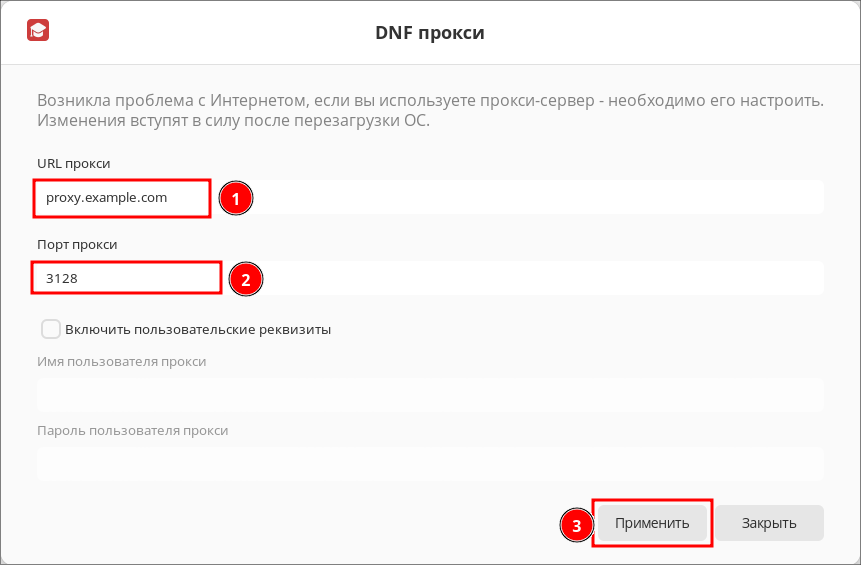
Основные поля:
-
URL прокси — введите адрес прокси-сервера (IP-адрес или доменное имя прокси-сервера. Например: proxy.example.com или 192.168.1.1);
-
Порт прокси — введите номер порта прокси-сервера (обычно указывается стандартный порт прокси, например: 80, 8080, 3128. Если пользователю предоставлен другой порт, укажите именно его).
* Эти два параметра являются обязательными для подключения к прокси-серверу.
Включите пользовательские реквизиты, если прокси-сервер требует авторизацию:
-
Имя пользователя прокси — введите имя пользователя;
-
Пароль пользователя прокси — введите пароль пользователя от аккаунта на сервере, если это предусмотрено настройкой сервера.
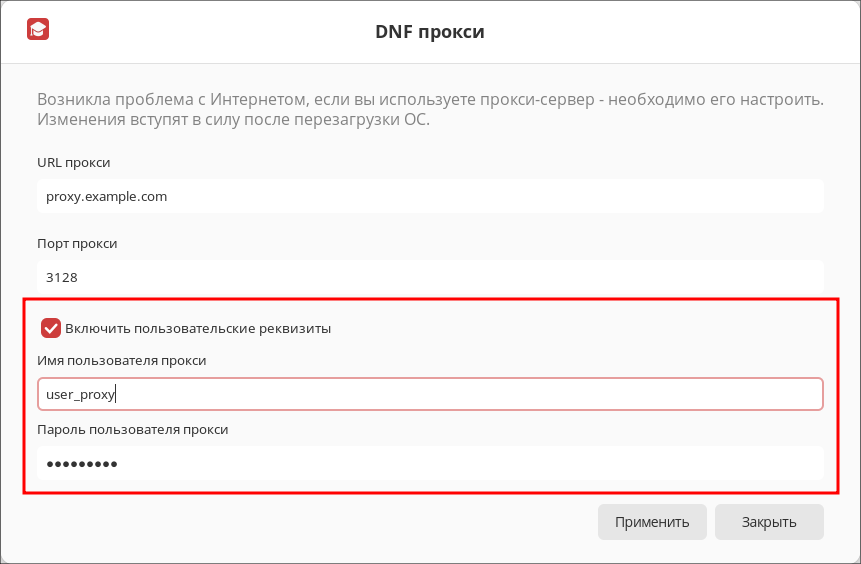
После настройки для применения изменений перезагрузите операционную систему.
Удаление подключения прокси-сервера
Для удаления подключения прокси выполните следующие действия:
1. Откройте конфигурационный файл на редактирование ~/.bash_profile:
nano ~/.bash_profile
2. Найдите и удалите строку, содержащую экспортирование переменных прокси-сервера. Пример строки:
export HTTPS_PROXY=http://proxy.example.com:3128
3. После удаления строки сохраните изменения в файле, нажав Ctrl+O, подтвердив нажатием клавиши Enter. Затем выйдите из редактора, нажав Ctrl+X.
4. После настройки для применения изменений перезагрузите операционную систему.
reboot
Теперь соединение через прокси-сервер отключено.
Возможности утилиты
Окно программы выглядит следующим образом:
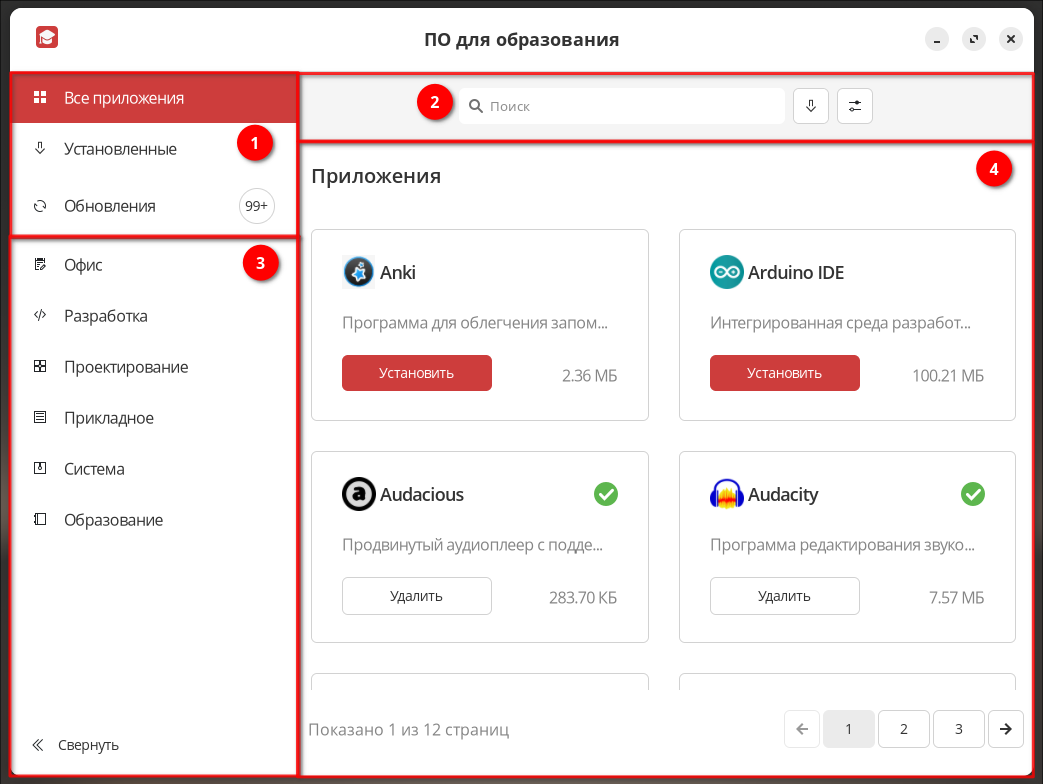
1. Секции приложений — отображение всех доступных утилит, отображение только установленных утилит или отображение утилит, требующих обновлений.
Отображение установленных утилит выглядит следующим образом:
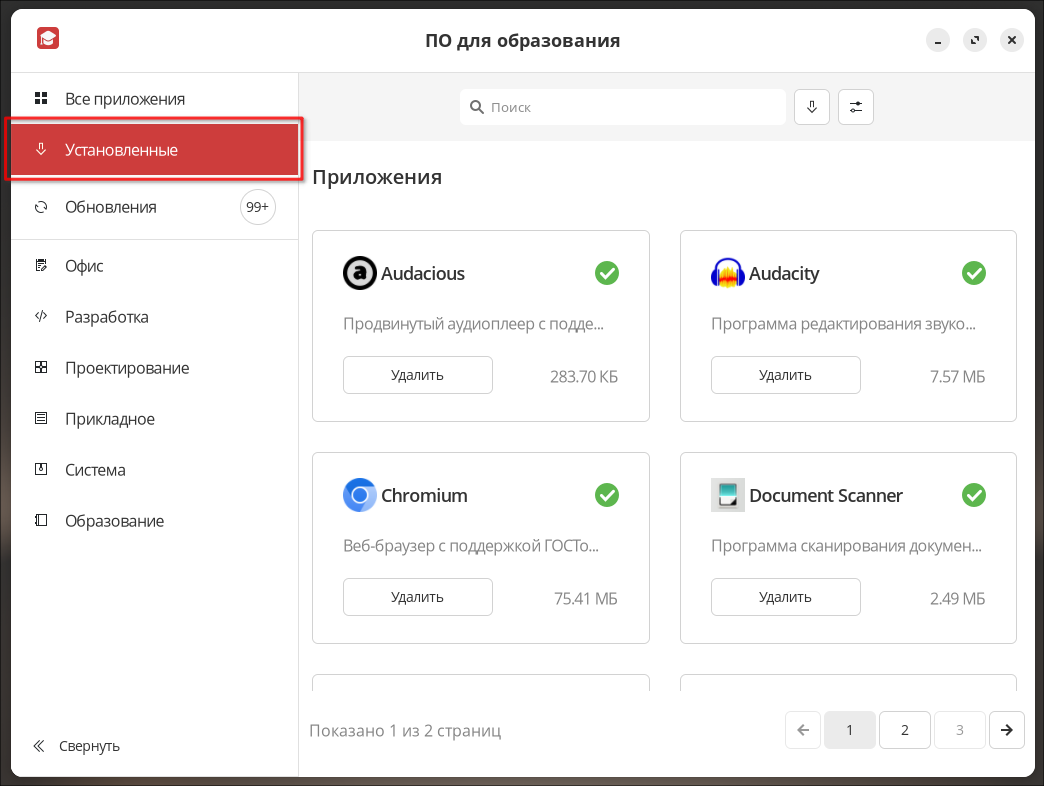
Отображение утилит, требующих обновлений:
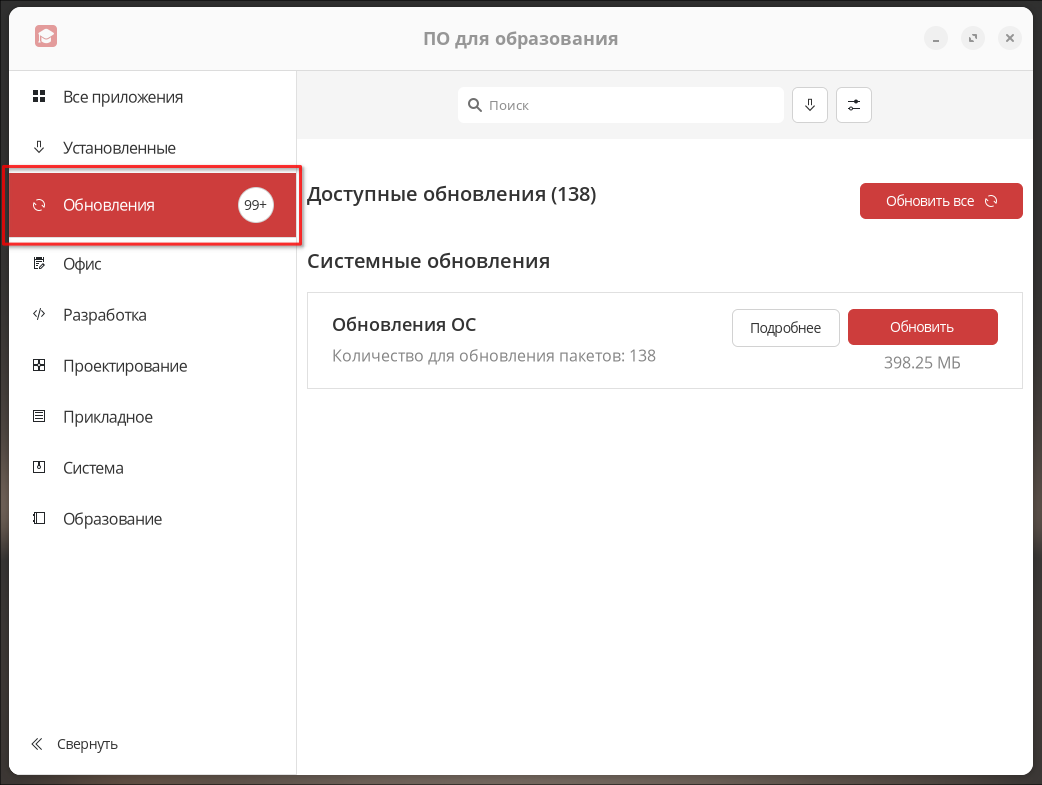
При нажатии кнопки «Обновить все» появится окно для подтверждения обновлений.
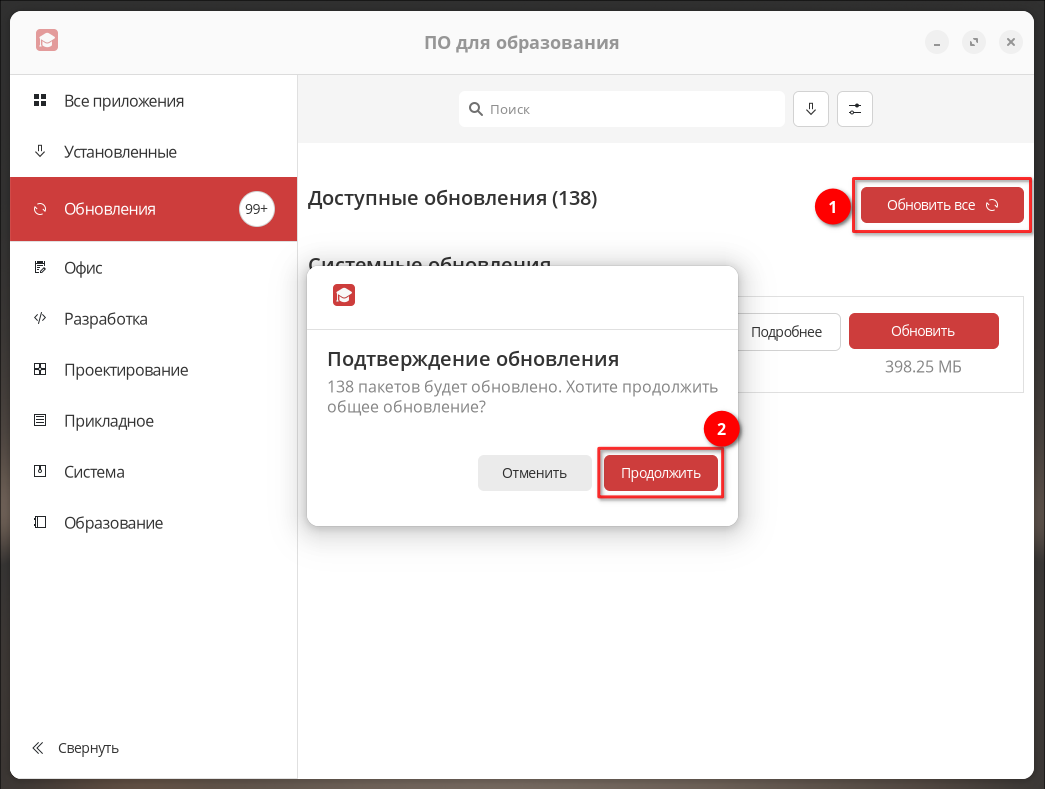
Если доступные обновления отсутствуют, значит все пакеты обновлены до последних версий.
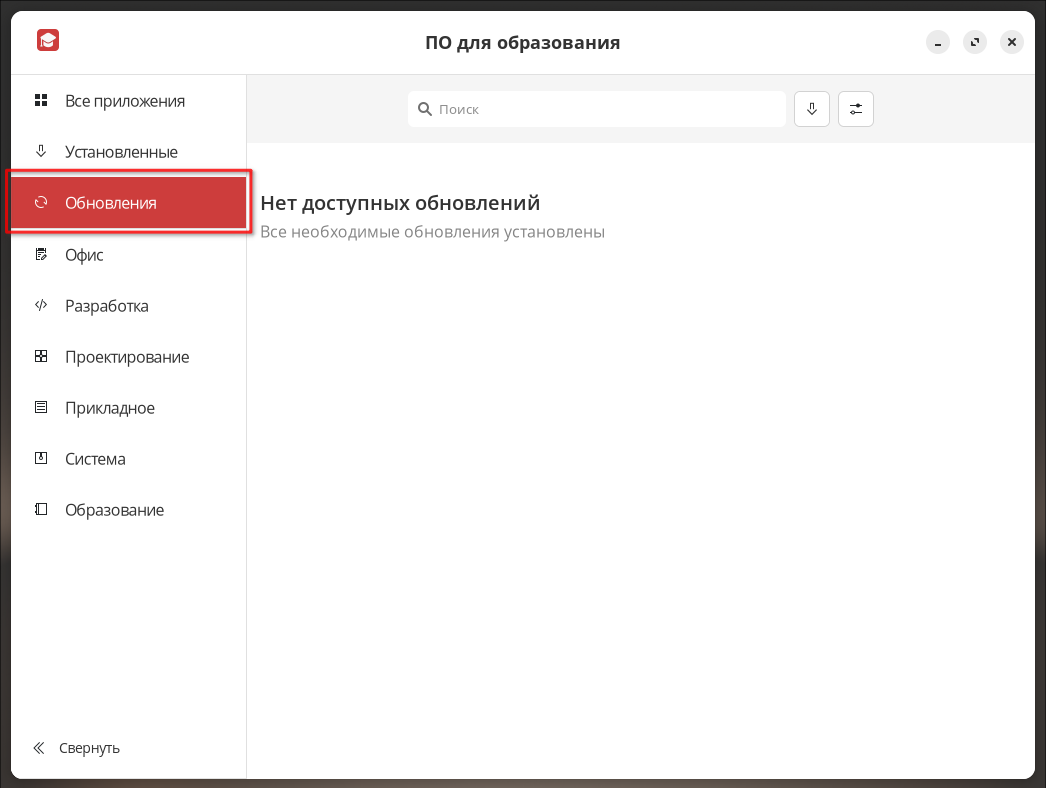
2. Поиск приложений — для поиска укажите полное или частичное название приложения.
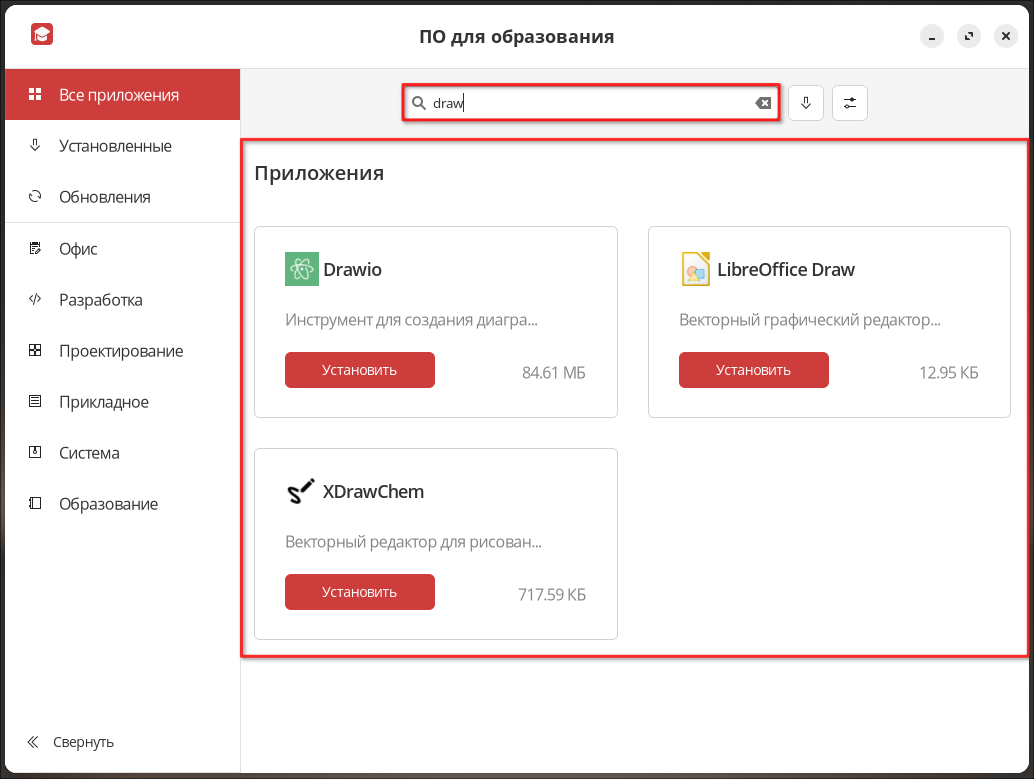
Справа от поисковой строки расположена кнопка просмотра последних установок, предоставляющая доступ к истории недавно установленных приложений.
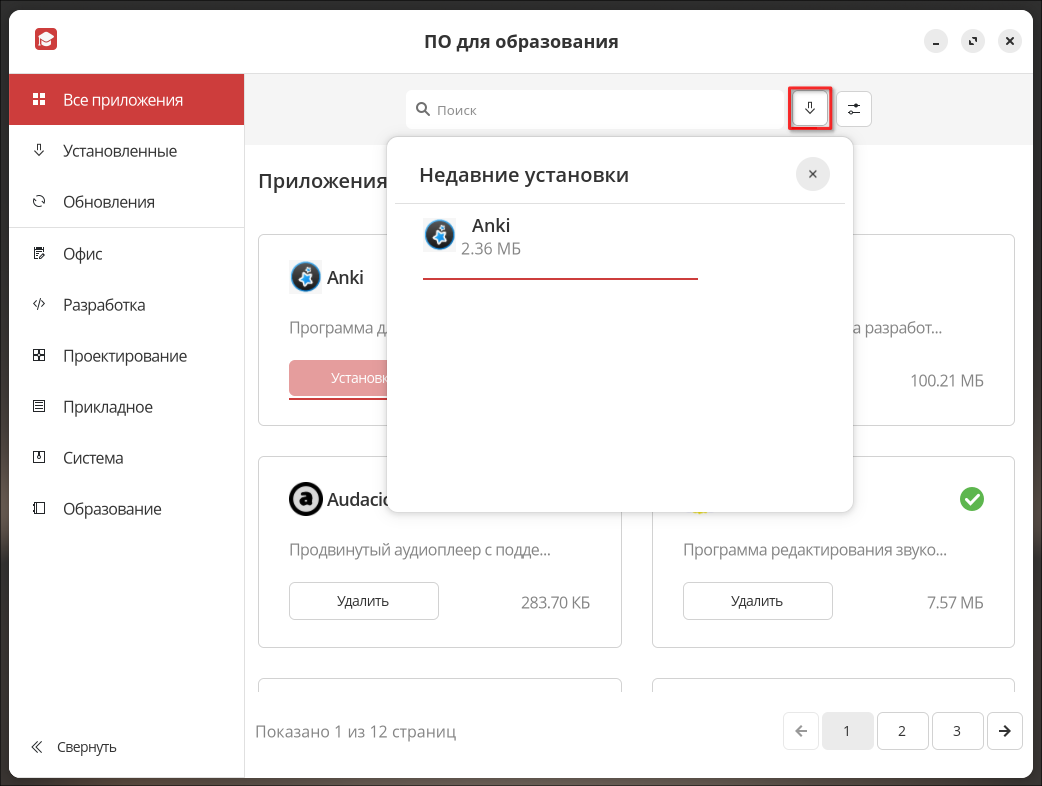
Рядом находится раздел управления настройками приложения. В разделе Настройки доступен элемент управления привилегиями, активация которого разрешает всем пользователям системы установку и удаление программ (по умолчанию настройка активна). Изменение данной настройки доступно только при наличии прав администратора.
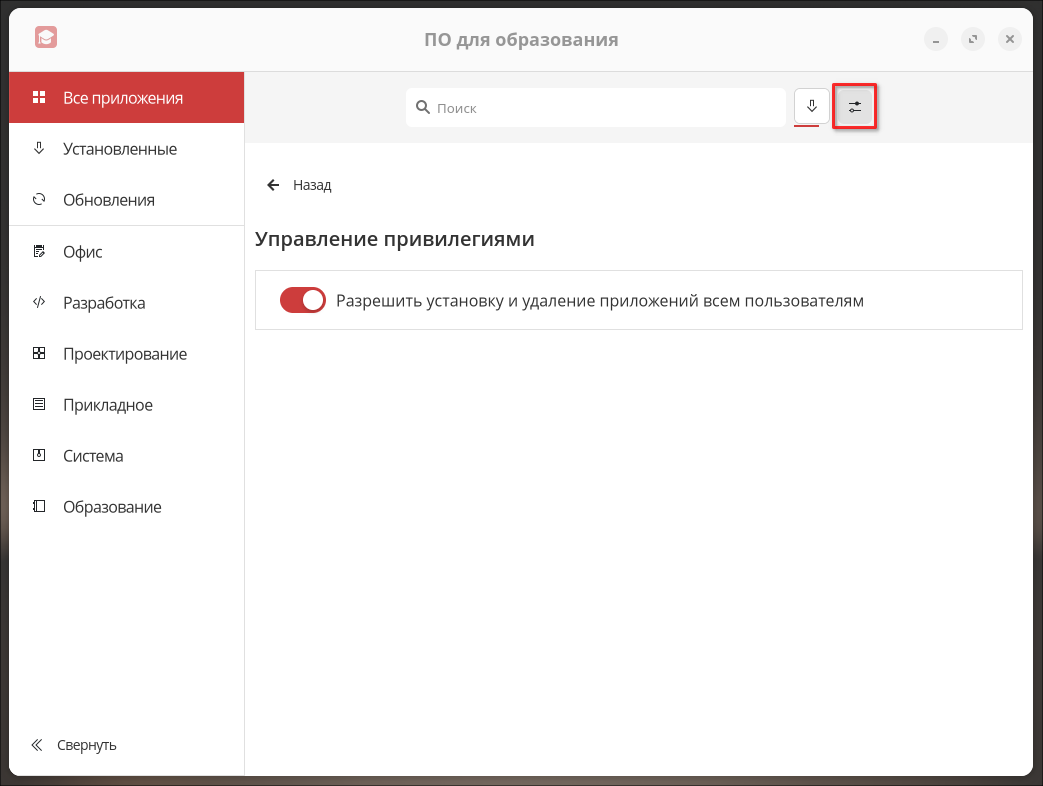
3. Группы представляют собой список доступных категорий, объединяющих утилиты. Этот список выступает в роли навигационного меню, позволяющего быстро переходить между различными группами приложений.
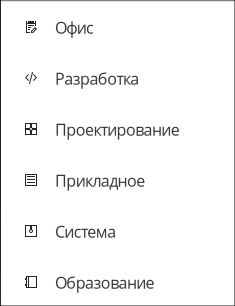
При выборе любого пункта откроется соответствующая страница приложения с перечнем утилит, входящих в выбранную группу.
Например, при выборе группы «Разработка» отобразится список инструментов и программ, предназначенных для разработки программного обеспечения.
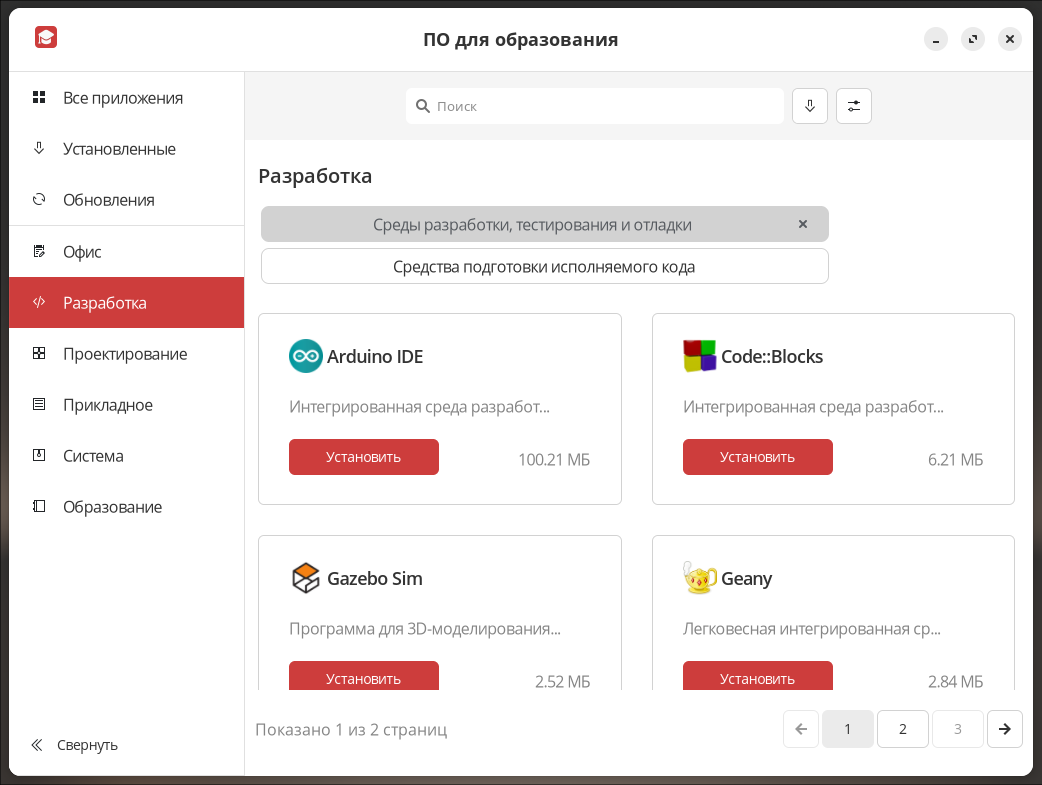
4. Поле для непосредственного отображения утилит и информационных сообщений.
Информация о пакетах
Для открытия справочной информации, описания и списка изменений определенного приложения необходимо просто кликнуть по нужной утилите.
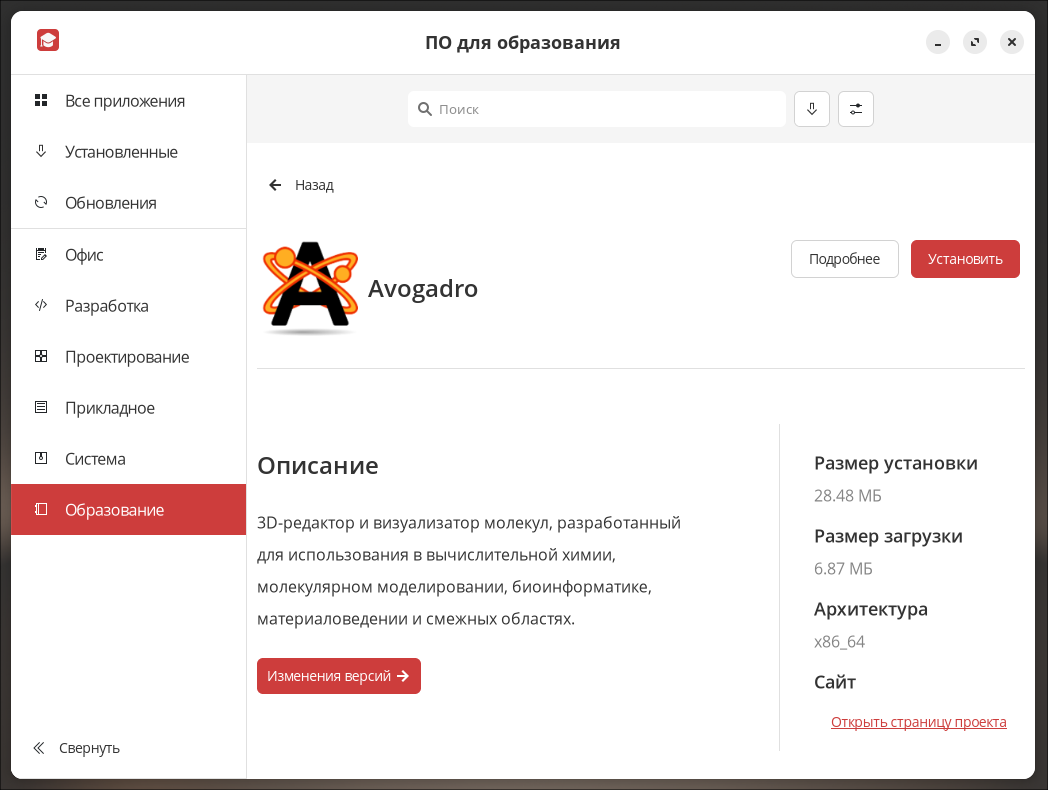
На данной странице можно ознакомиться со следующей информацией:
-
имя rpm-пакета;
-
сайт проекта;
-
версия утилиты;
-
размер загрузки и установки;
-
описание утилиты.
Список команд, которые можно выполнить с выбранной утилитой:
-
установка утилиты;
-
удаление утилиты;
-
обновление утилиты;
-
запуск утилиты после установки в ОС.
После нажатия на кнопку «Подробнее» начнется обработка запроса, которая может занять некоторое время. После завершения появится окно транзакции, уведомляющее пользователя о связанных зависимостях.
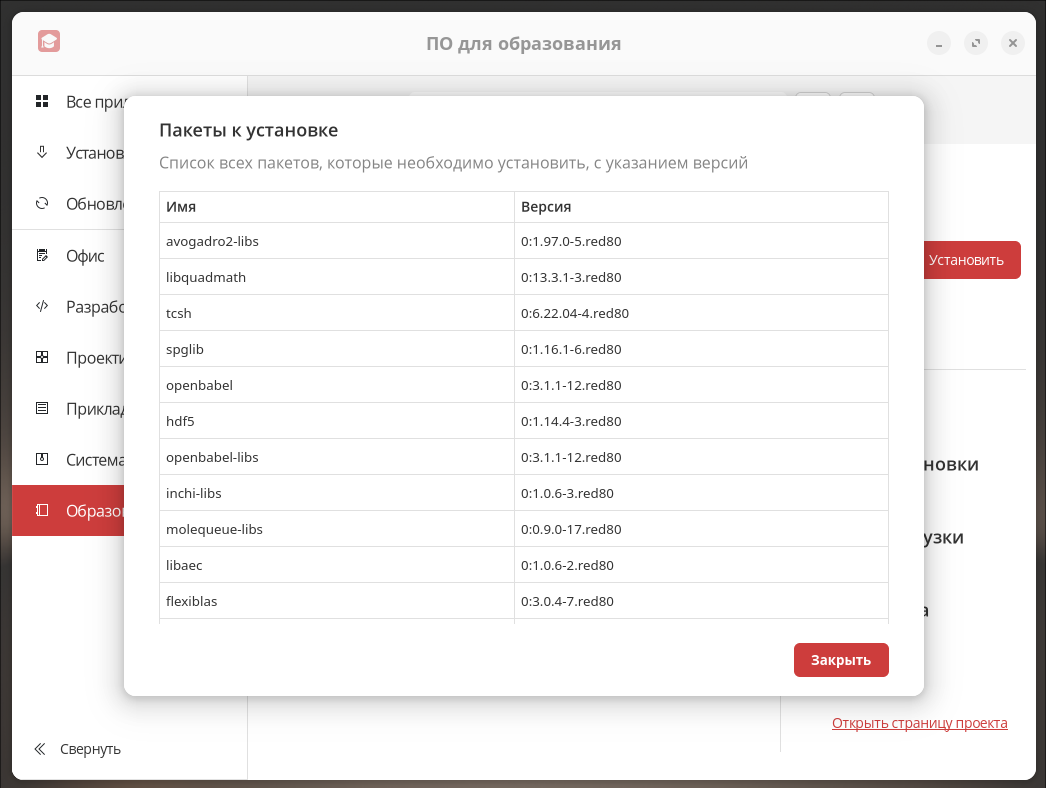
Решение возникающих проблем
Долгий запуск утилиты
Возможны случаи, когда утилита долгое время (несколько минут) не запускается. При этом окно инициализации активно. Для решения данной проблемы рекомендуется очистить кеш утилиты, удалив каталог /var/tmp/redos-dnf/ из файлового менеджера или выполнив команду:
rm -rf /var/tmp/redos-dnf/
После очистки запустите приложение повторно.
Файлы журналов
Файлы журналов утилиты, в которых хранятся все события, связанные с работой утилиты, расположены в каталоге /var/tmp/redos-dnf/:
-
файл redos-education.log – служебный журнал утилиты redos-education;
-
файл redos-education-dnf.log – журнал вызовов API dnf.
Дата последнего изменения: 17.12.2025
Если вы нашли ошибку, пожалуйста, выделите текст и нажмите Ctrl+Enter.

